怎么修改WiFi的密码?
Hello!大家好,我是阿广,对于wifi,无论是家用的还是公司用的,要刚刚密码其实都是一个方法,就是进入到后台去更改,这里小编就用自己家的wifi演示下:怎么修改WiFi的密码?(⊃‿⊂)

原料/工具
手机:小米6plus、系统:MIUI10.8
浏览器:小米自带浏览器、版本:7.2.1
确保手机连接wifi
第1步
打开手机的【设置】,如图。

第2步
打开手机的【wifi】,如图。
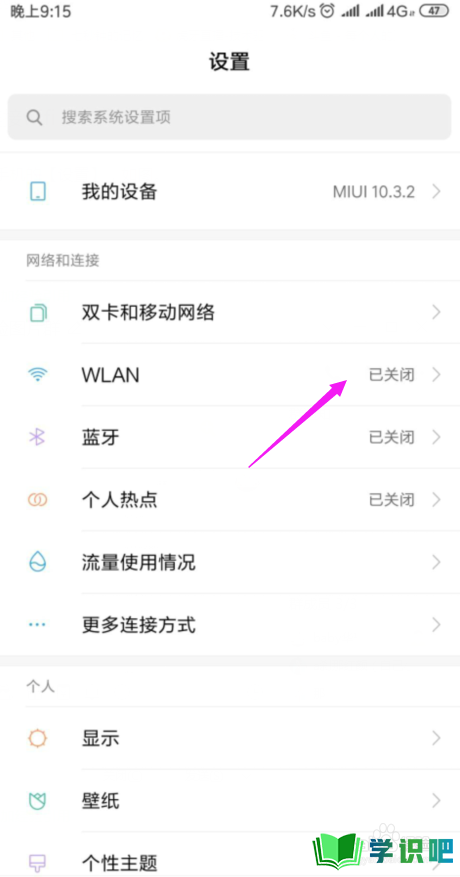
第3步
将手机wifi的开关开启,如图。
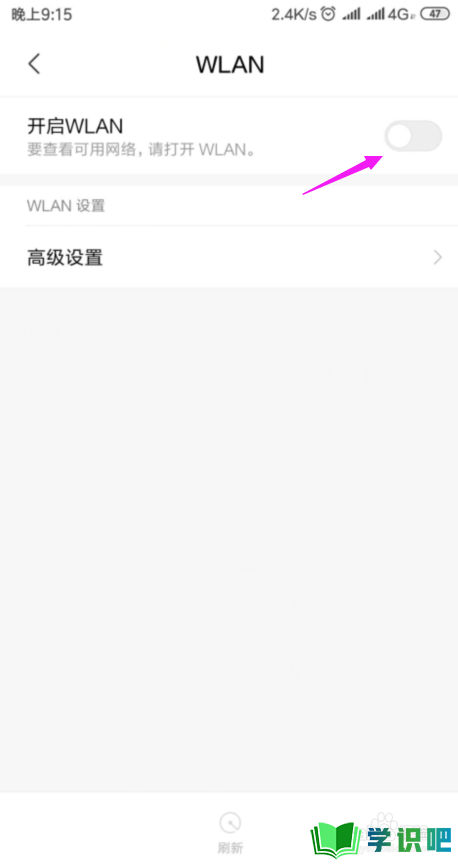
第4步
自动连接自己家的wifi,如图。
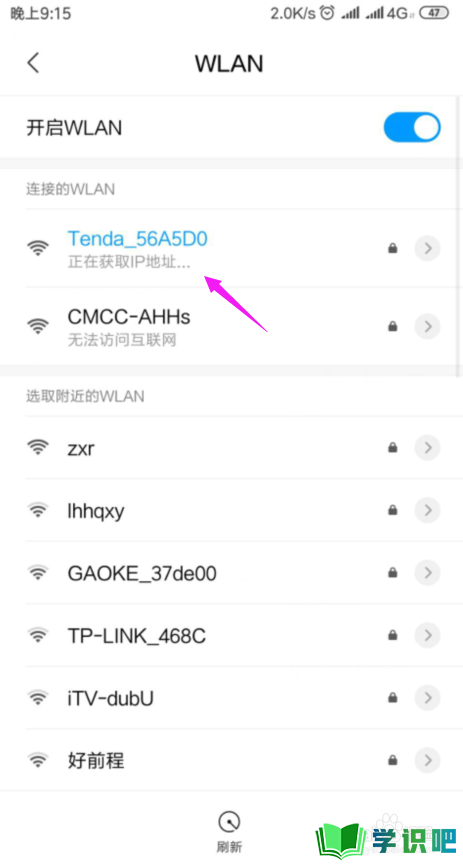
更改wifi密码
第1步
前面已经确定wifi连接上了,接着打开手机自带浏览器,如图。
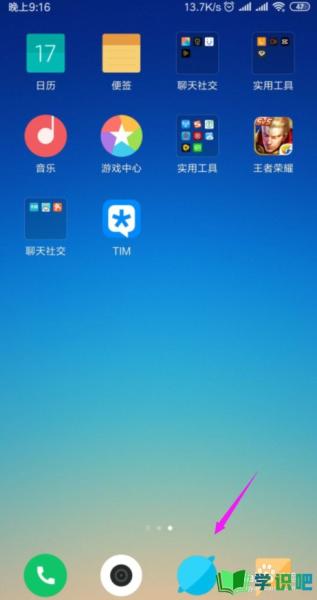
第2步
接着输入路由器的后台地址,小编家的为【192.168.0.1】,查看自己家的路由器后面即可查看到,接着就不用登录,主动进入路由器后台(因为手机连接了wifi),如图。
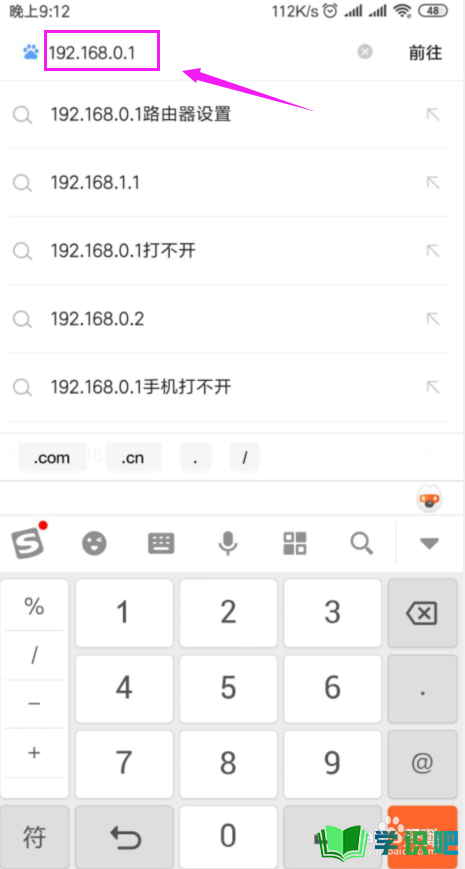
第3步
进入路由器后台,点【三】,如图。
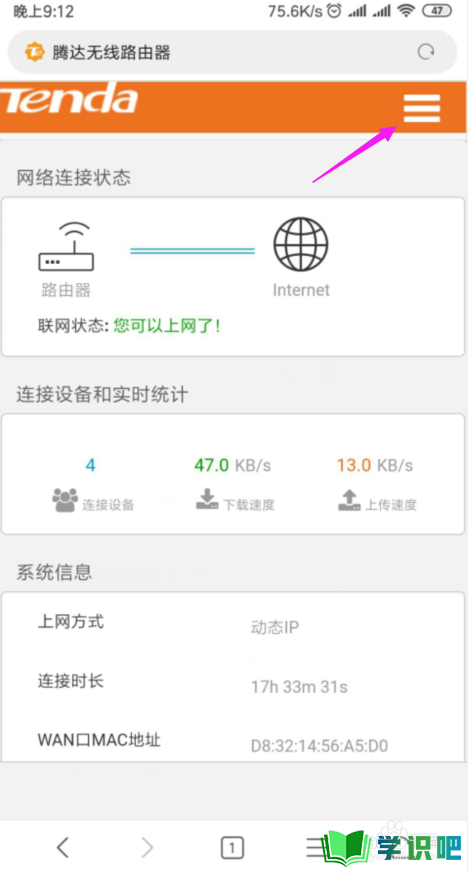
第4步
接着我们按【无线设置】,如图。
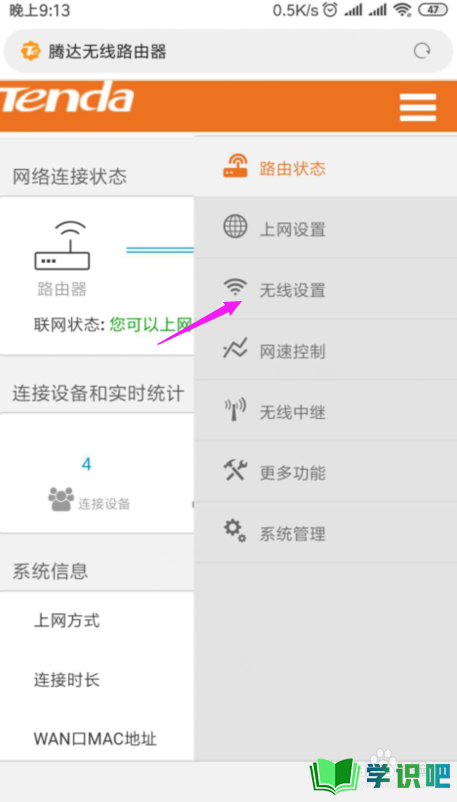
第5步
接着输入新密码,确认新密码,点【确定】,更改成功,如图。
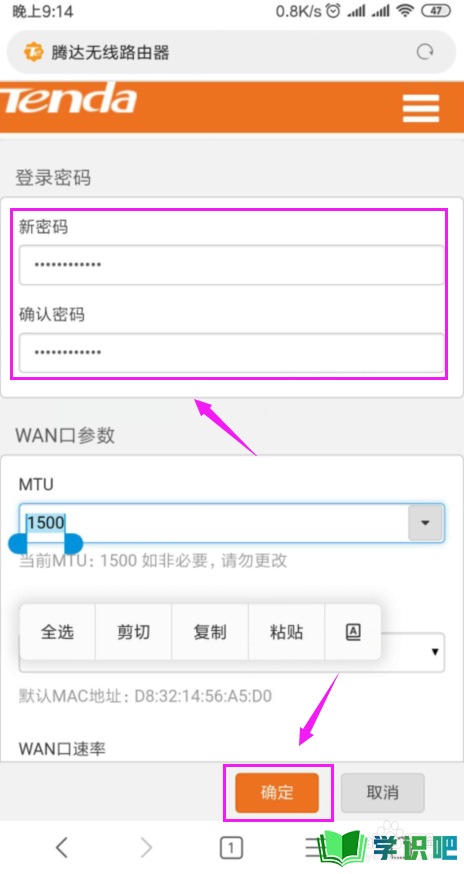
总结
第1步
确保手机连接wifi
1、进入手机【设置】。
2、打开wifi开关,连接wifi。
更改wifi密码
1、浏览器打开。
2、输入路由器后台网址。
3、进入路由器设置界面,点【三】。
4、进入【无线设置】中,更改wifi密码。
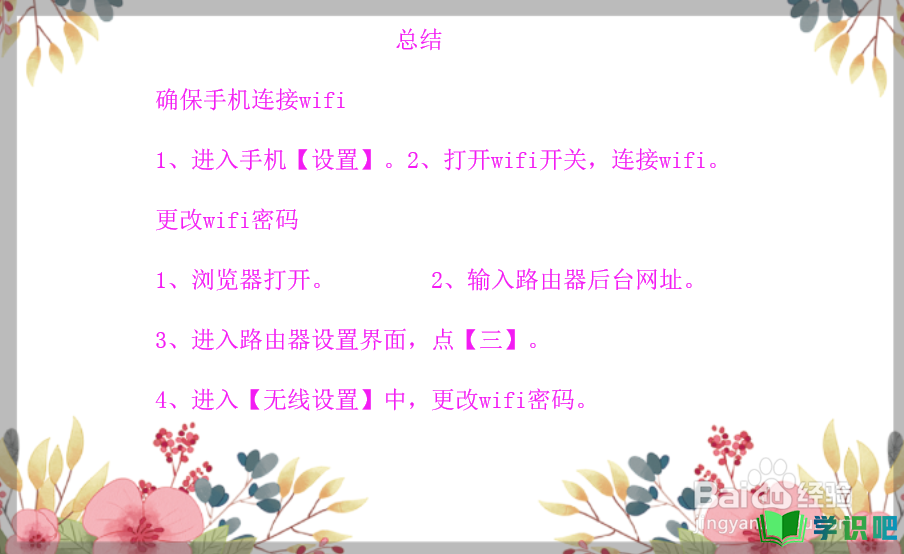
温馨提示
以上就是“怎么修改WiFi的密码?”的全部内容了,小编已经全部分享给大家了,希望大家能学到新的知识!最后,小编希望以上分享的内容对大家有所帮助,如果觉得还不错就给小编点个赞吧!(⊃‿⊂)
